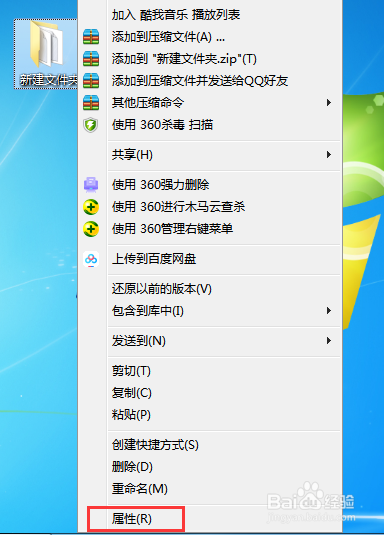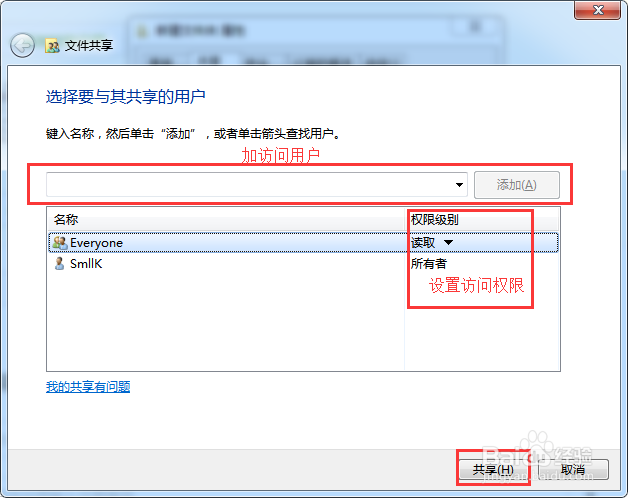Win7系统(XP系统)在局域网如何共享文件
1、把想【要共享的文件】,放到一个【文件夹】里面
2、选中【文件夹】,【右键,选属性】
3、切换到【共享】栏目,然后点【共享按钮】
4、添加【访问用户】,设置【访问权限】,然后点【共享】
5、出现这个页面,就代表共享成功了,点【完成即可】
6、下一步测试局域网访问效果,电脑左下角,【运行里面】输入【cmd】,点【回车】
7、输入【ipconfig】,找到【ipv4里面的192的地址】,用于给局域网内的其他电脑访问
8、在局域网的其他电脑的【资源管理器】里面输入:【\\192.168.1.102】这个坡纠课柩ip,记得有2个斜杆【\\ip】,这样别人就能看到我共享的文件夹和文件了
声明:本网站引用、摘录或转载内容仅供网站访问者交流或参考,不代表本站立场,如存在版权或非法内容,请联系站长删除,联系邮箱:site.kefu@qq.com。
阅读量:43
阅读量:60
阅读量:95
阅读量:31
阅读量:74